В этой статье я расскажу о двух способах сброса пароля в Windows 10. Для этого вам понадобится установочный диск или загрузочная флешка с образом системы.
Подготовка
Вставьте ваш установочный диск Windows (или флешку) и перезагрузите компьютер.
Когда будет надпись "Press any key to boot from disk" - нажмите любую клавишу (Если же не будет такой надписи, а просто загрузится ОС, тогда вам нужно изменить порядок загрузки компьютера - мануал компьютера поможет в этом разобраться).
Когда загрузится первое окно, выберите ваш язык и нажмите "Далее".
Затем в следующем окне внизу слева нажмите "Восстановить компьютер".
Метод 1: Используя DaRT
В следующем окне выберите Инструменты Диагностики и Восстановления (DaRT 10) и нажмите "Далее". Если у вас нет данной опции, перейдите к Методу 2.
Выберите вашу операционную систему.
Выбираем Locksmith.
Нажимаем "Далее".
В следующем окне выбираем из выпадающего списка нужного пользователя (1), вводим временный пароль два раза (2,3), Нажимаем далее (4).
Нажимаем кнопку "Завершить".
Нажимаем "Закрыть"
Извлеките инсталяционный диск и нажмите "Продолжить".
Когда загрузится Windows, войдите в аккаунт с новым паролем, для того, чтобы воспользоваться аккаунтом вам будет предложено изменить пароль на новый - нажмите ОК.
Введите дважды новый пароль и нажмите "Enter"
Далее нажмите ОК и войдите в свой аккаунт используя новый пароль.
Метод 2: С помощью командной строки
В окне "Troubleshoot" выберите "Дополнительные опции".
Выберите "Командную строку".
Теперь мы заменим сервис "Залипание клавиш" командной строкой (вконце мы вернём обратно).
Введите в командную строку команды: "copy c:\windows\system32\sethc.exe c:\" и "copy /y c:\windows\system32\cmd.exe c:\windows\system32\sethc.exe".
Перезагрузите компьютер введя команду "wpeutil reboot" и выньте установочный диск Windows.
Когда загрузится окно входа, активируйте "Залипание клавиш", нажав кнопку [Shift] пять раз - запустится командная строка.
Введите "net user [user] [pwd]" (Где [user] это ваше имя пользователя и [pwd] это новый пароль например: "net user Anton 123"). Теперь закройте командную строку и зайдите под своим аккаунтом введя новый пароль.
Чтобы восстановить "Залипание клавиш", запустите командную строку через установочный диск, как мы это делали (Проделайте "Подготовка", а потом "Метод 2" до того места, где мы заменяли "Залипание клавиш") и введите команду: "copy /y c:\sethc.exe c:\windows\system32\sethc.exe". Всё.
Источник: https://4sysops.com/archives/reset-a-windows-10-password/.








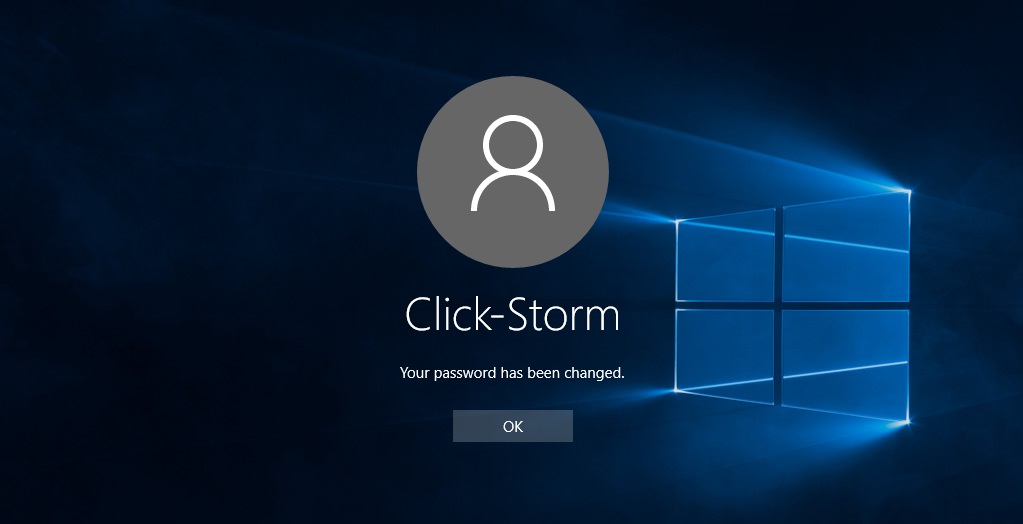
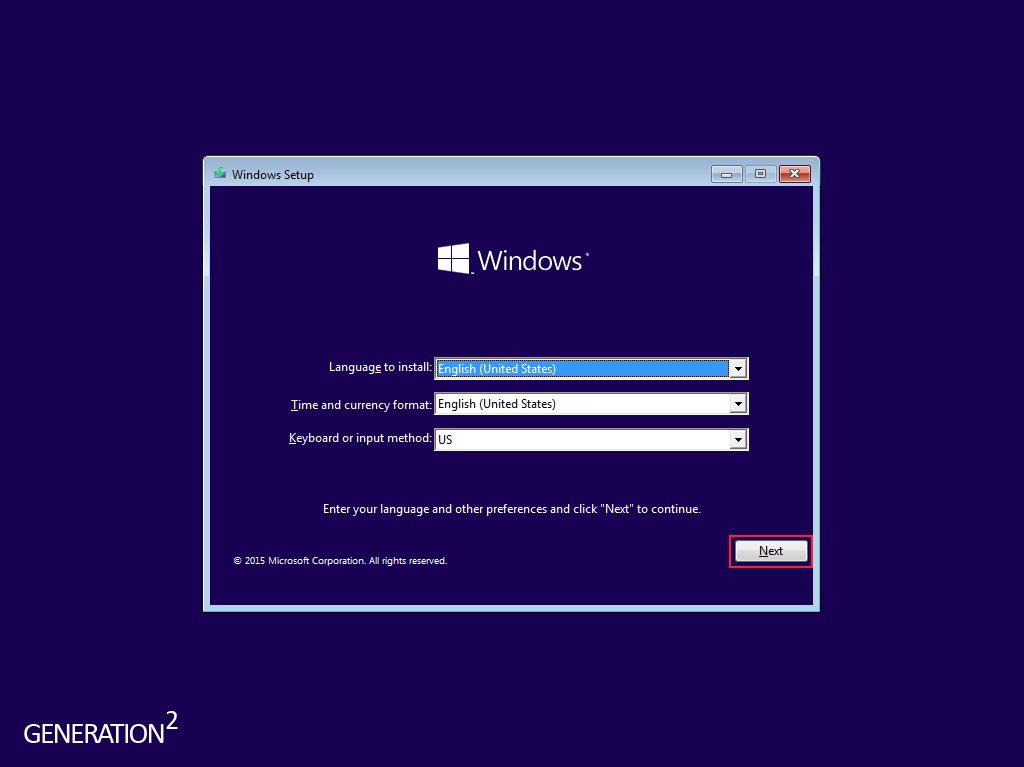
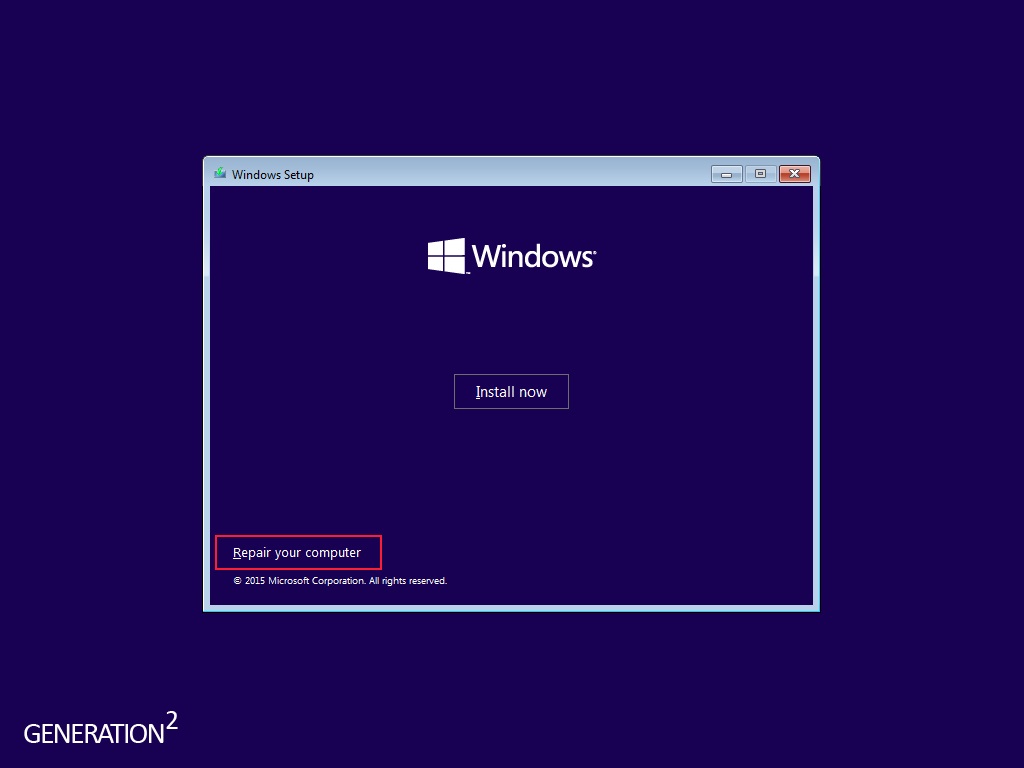
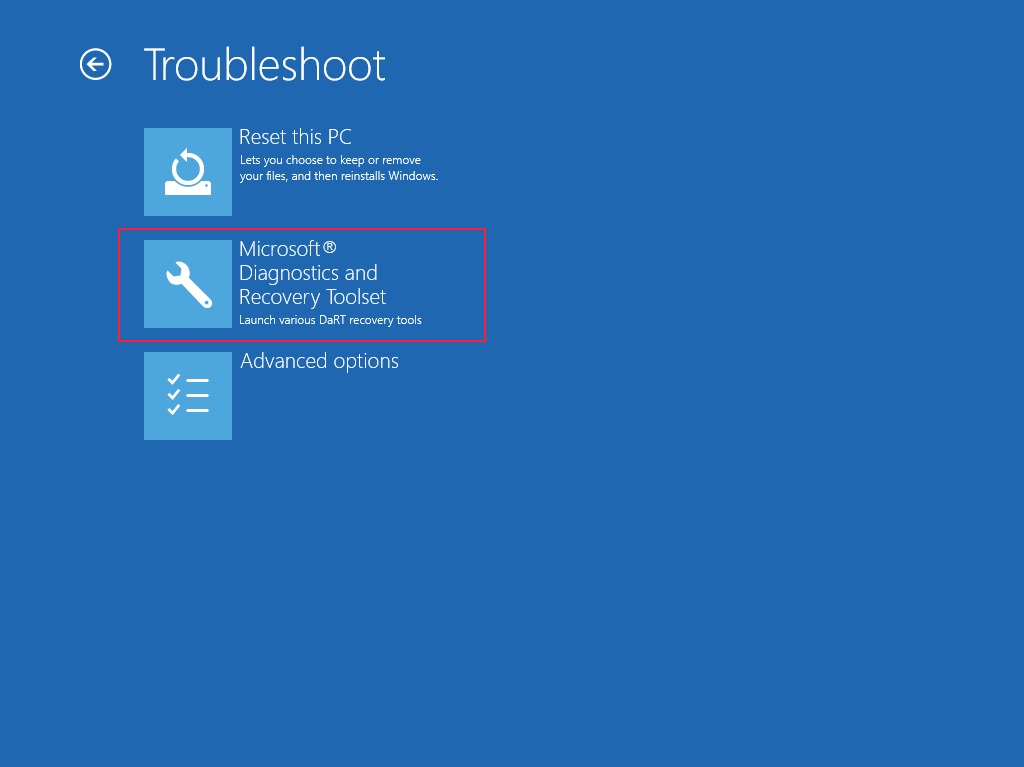
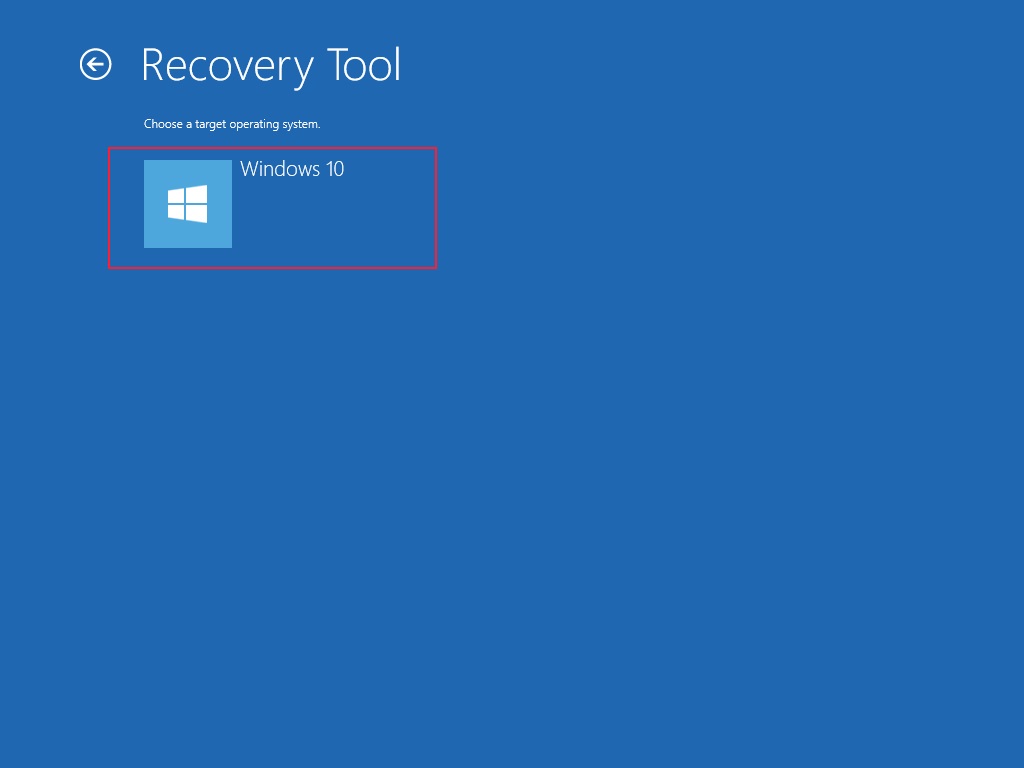
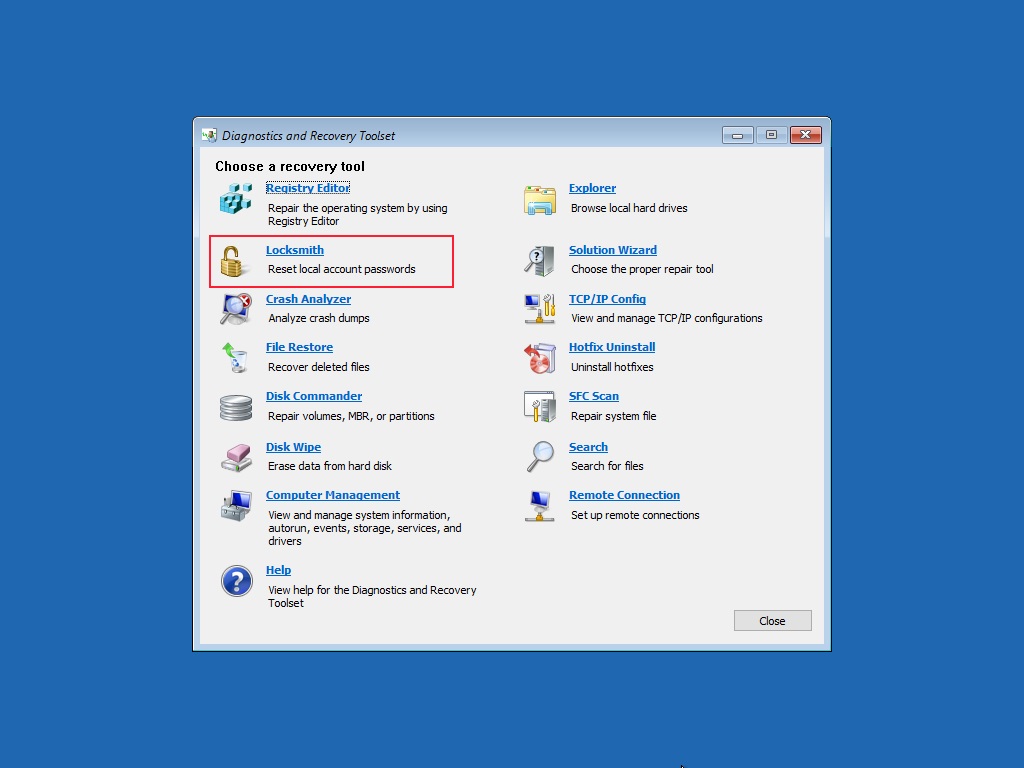
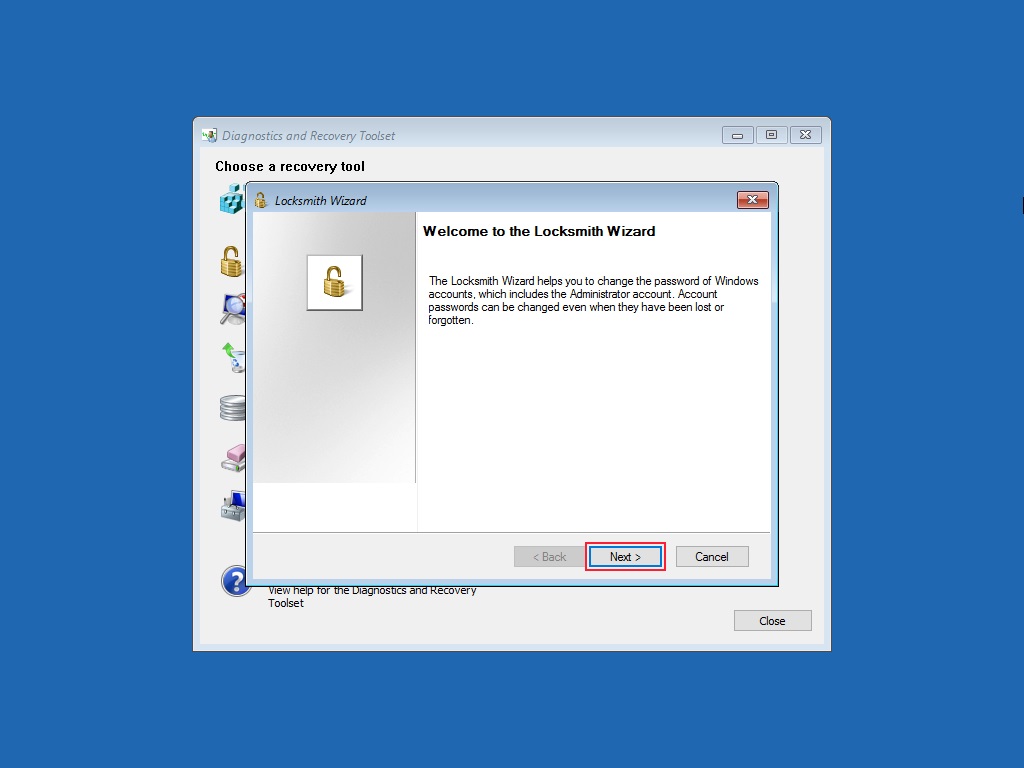
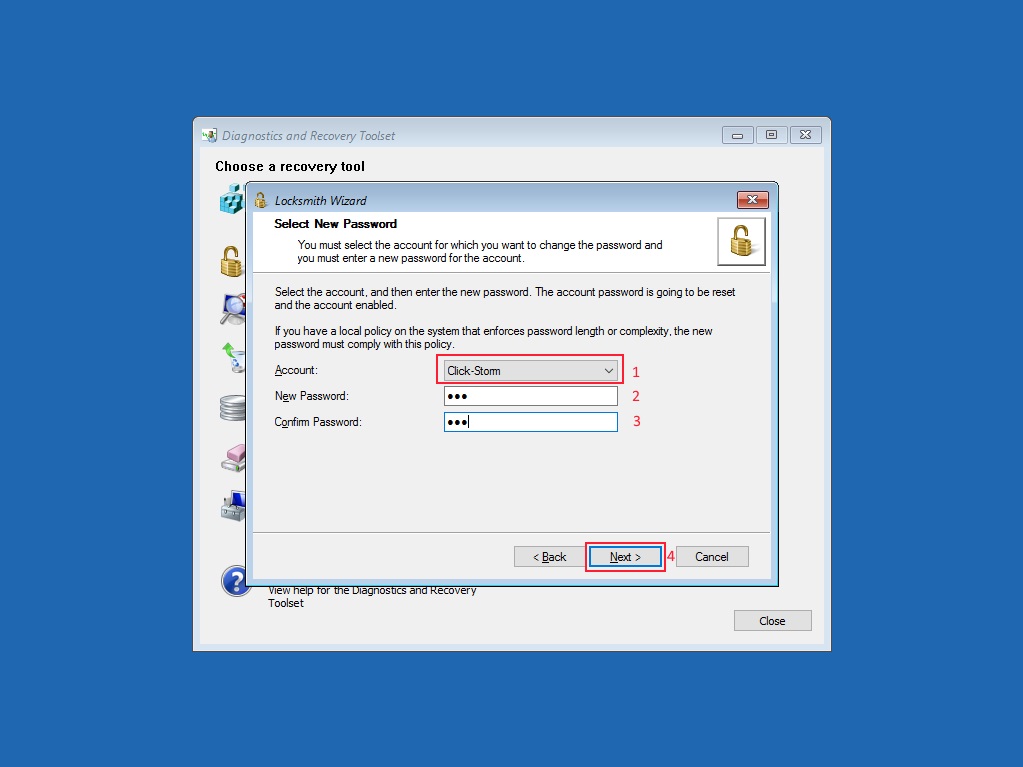
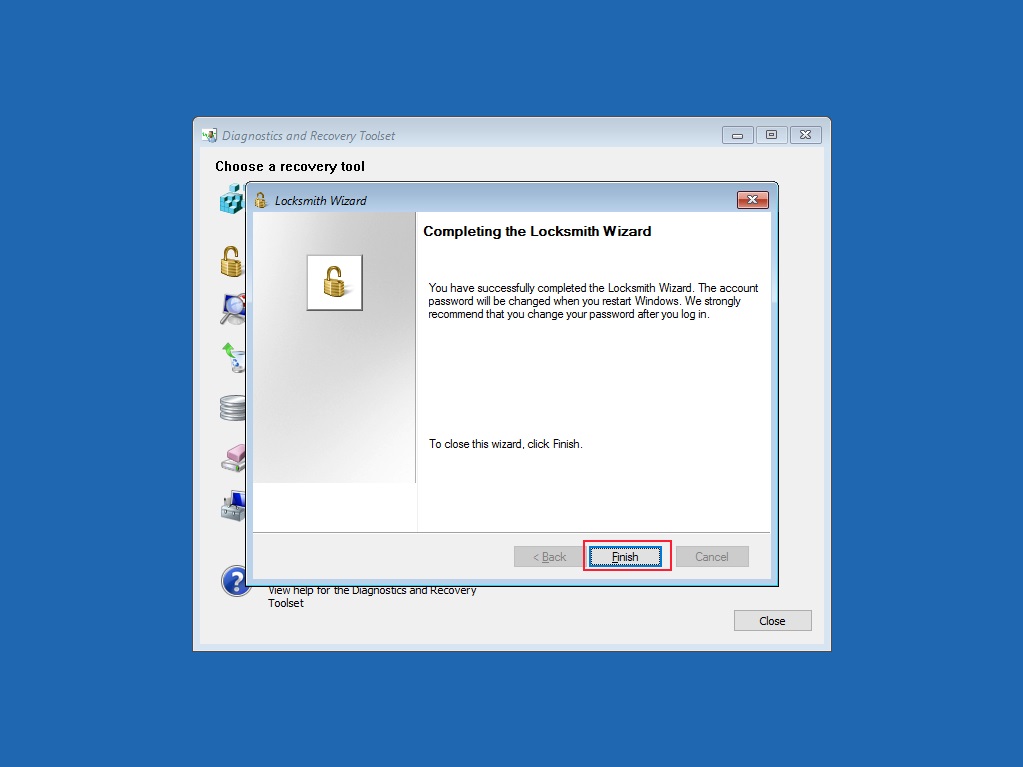
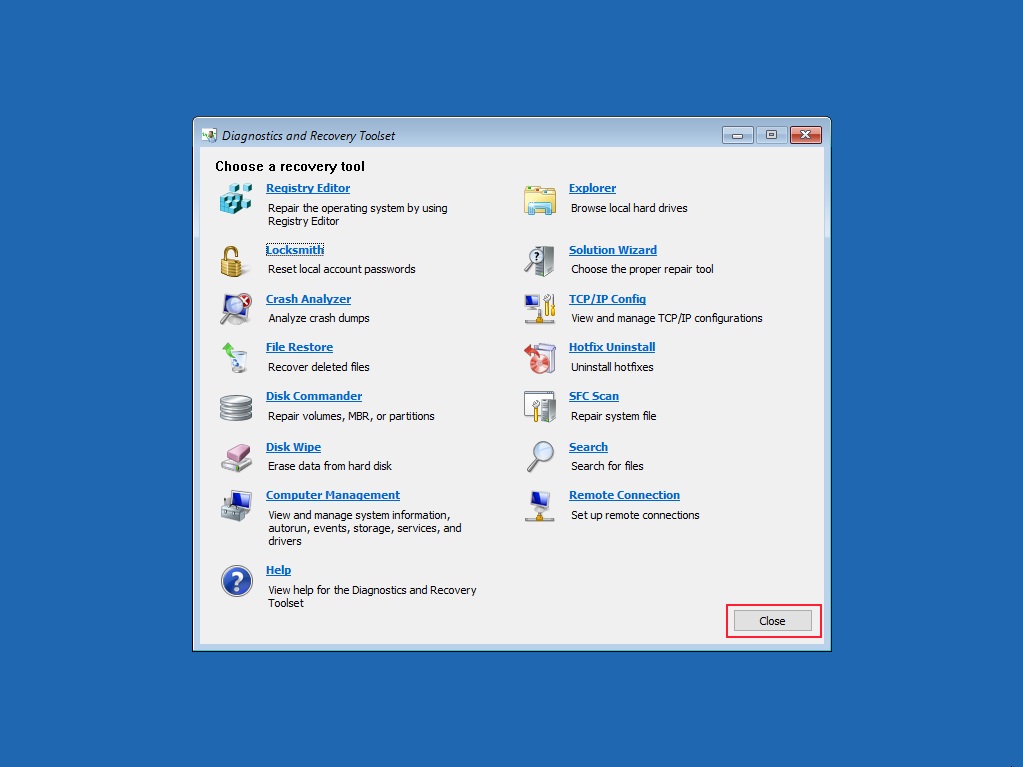
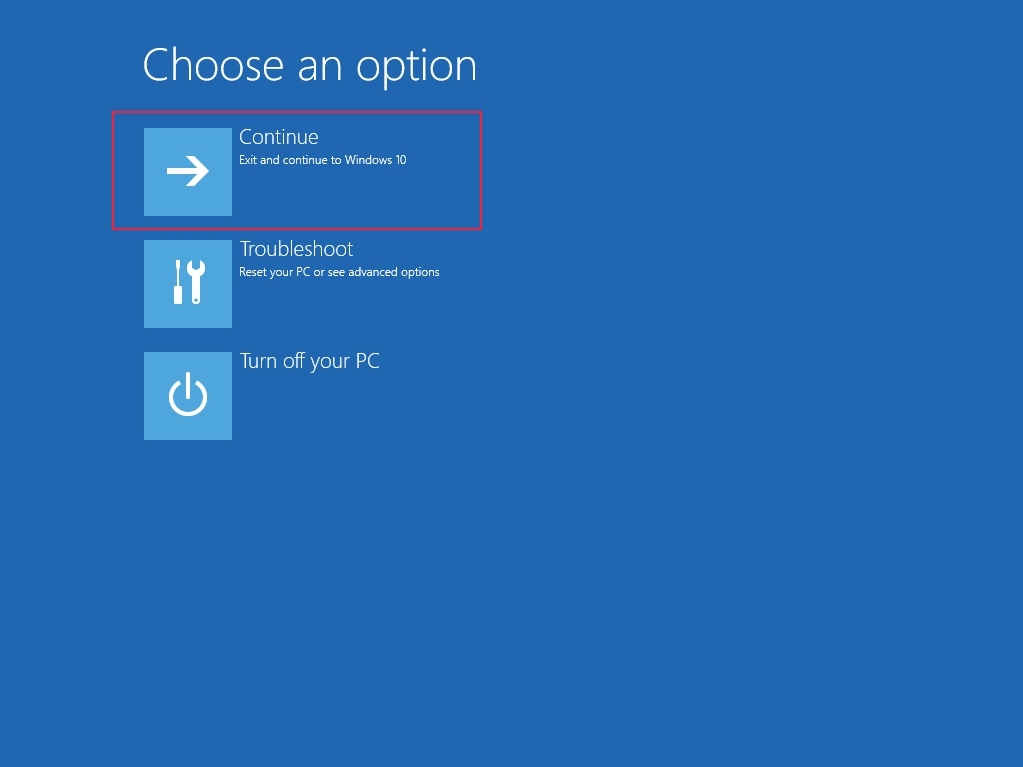
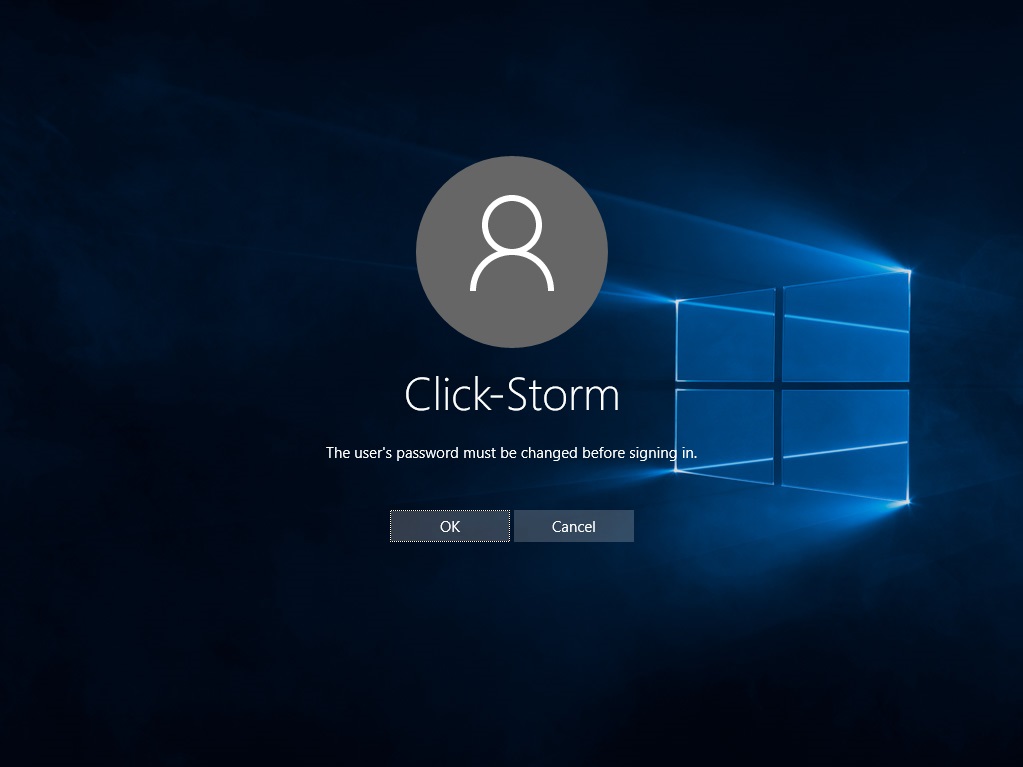
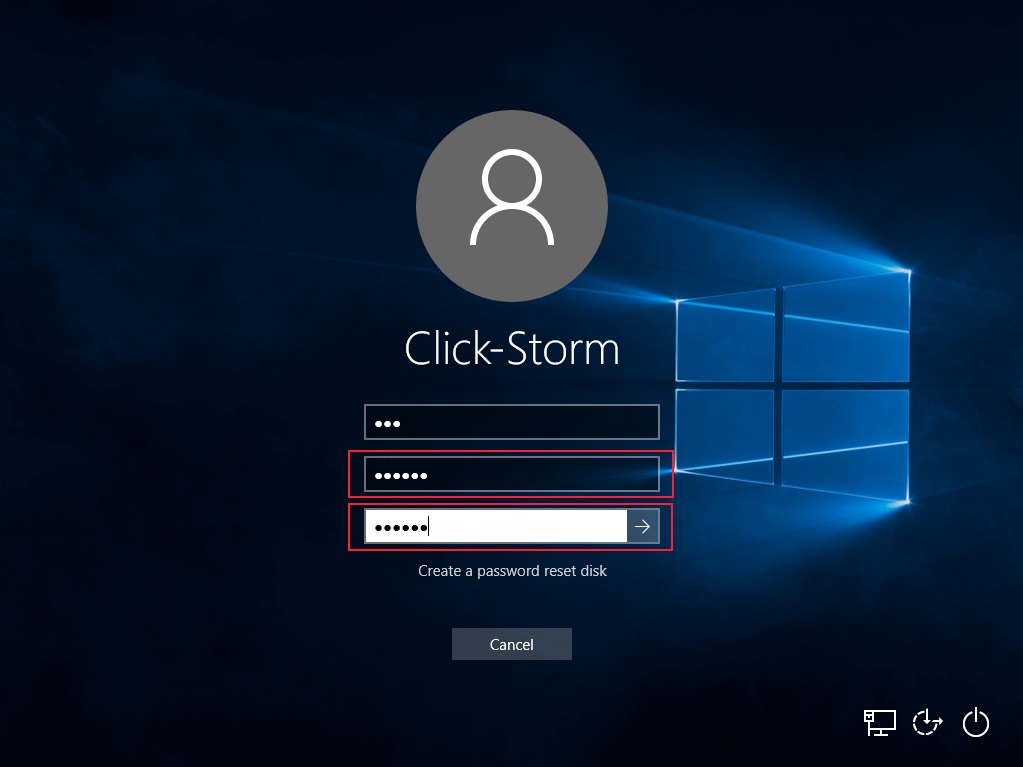
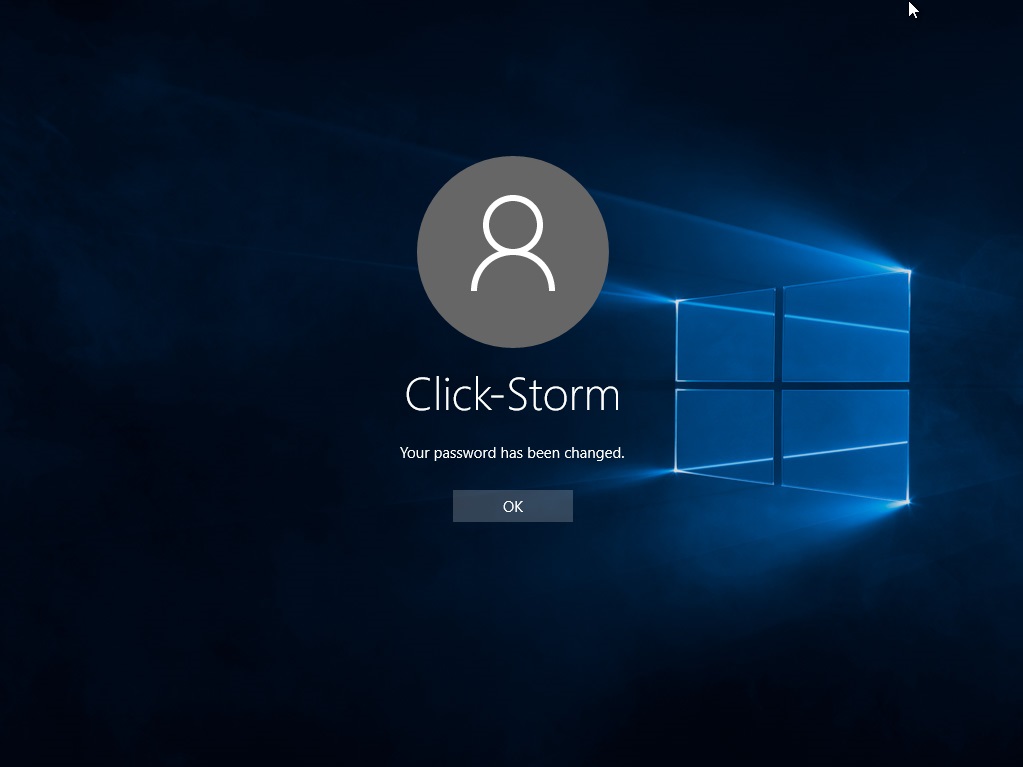
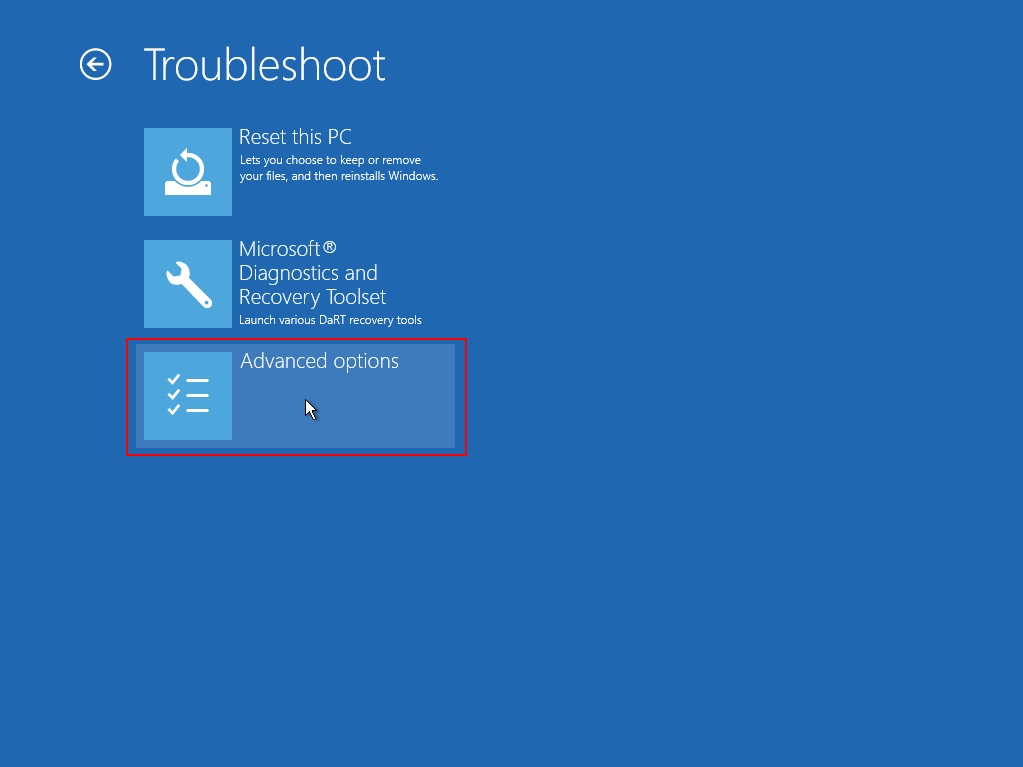
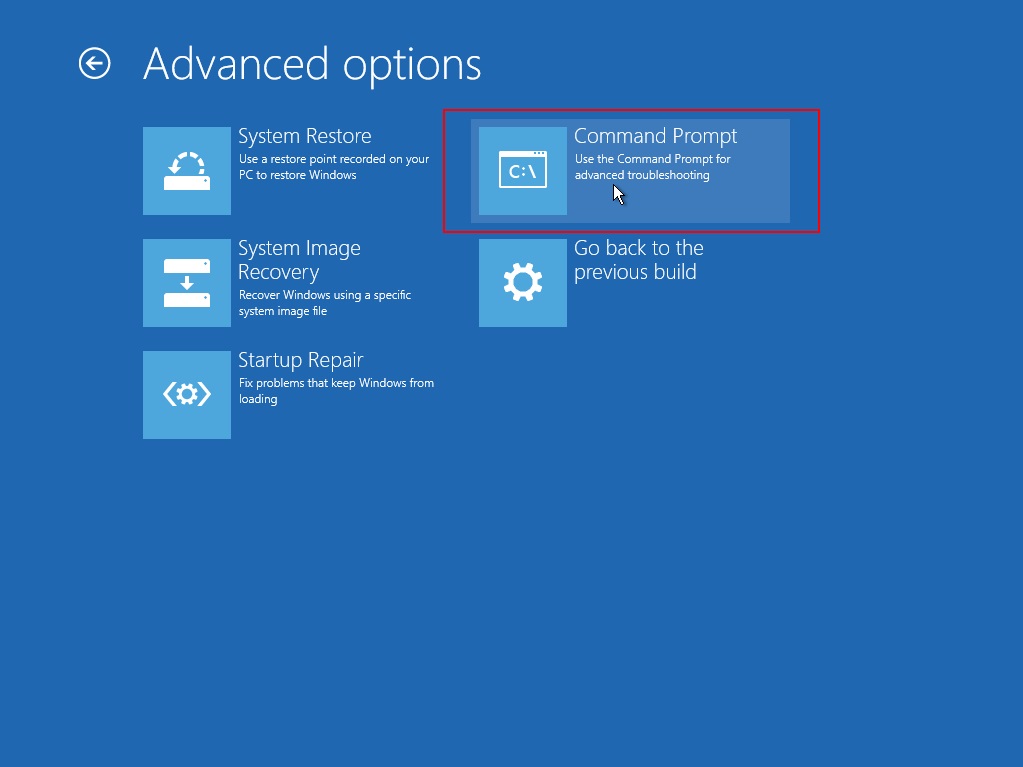
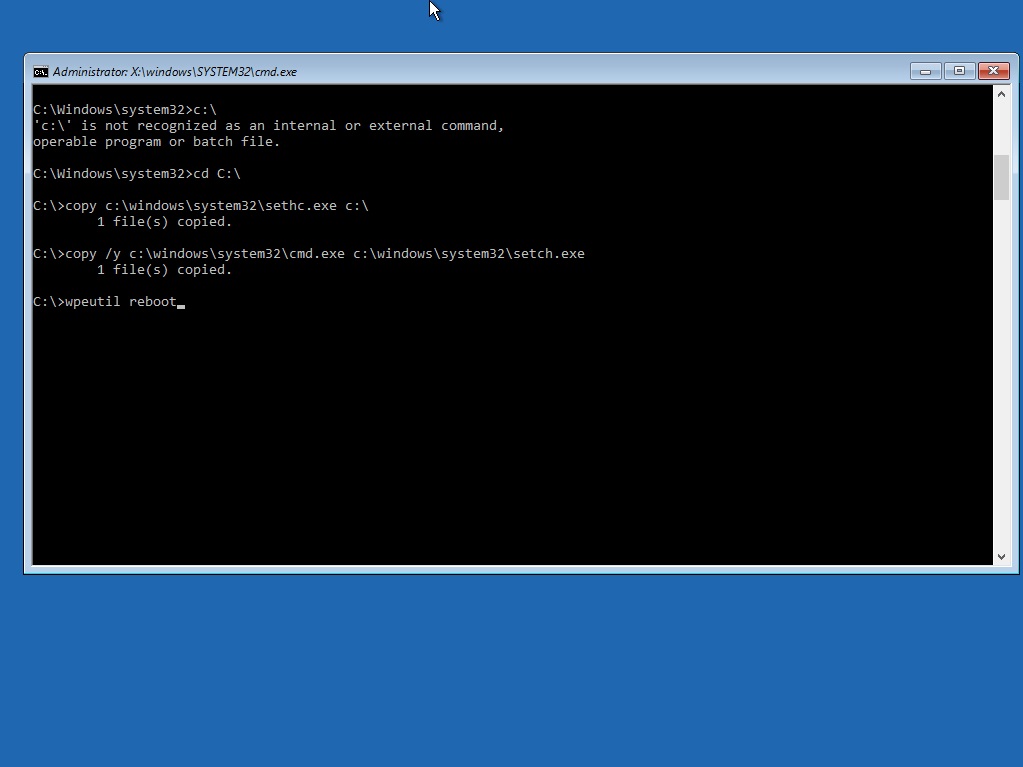
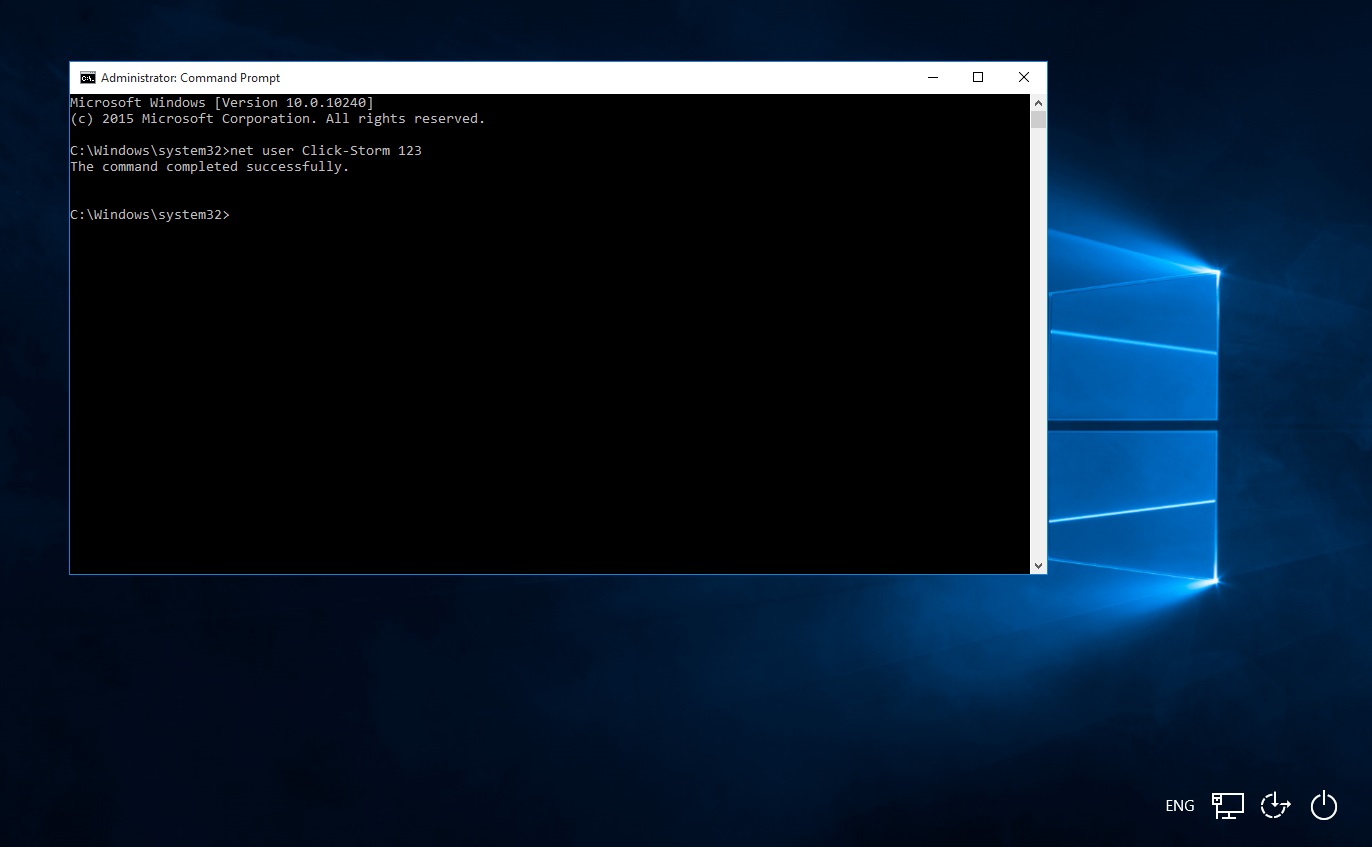

Cooбщения